Ändra personliga inställningar
Här hittar du instruktioner för hur du ändrar dina personliga inställningar för genvägar och flikar i tidredovisningssystemet i KTH-HR. Du hittar även instruktioner på hur du byter språk i systemet.
Det går att anpassa startvyn för Medvind med olika genvägar, samt anpassa vilka flikar som du vill ska visas i systemets olika vyer.
Ändra personliga inställningar steg för steg
Här förklaras hur du gör för att ändra dina personliga inställningar för att anpassa startvyn och skapa genvägar.
1. Håll muspekaren över "Egenrapportering" och välj "Mina inställningar"

2. Välj ”Konfigurera startbild”
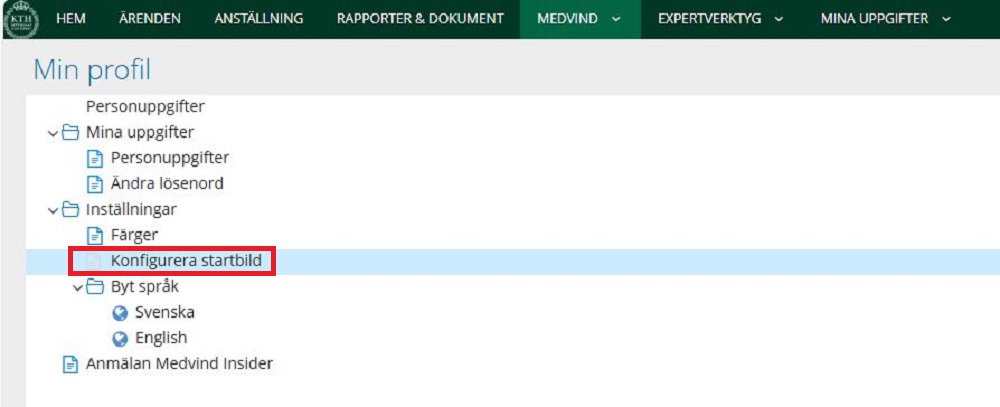
3. Det dyker då upp ett nytt fönster där du kan välja vilka genvägar som du vill se på startsidan. De som du bockar i syns, de som du inte bockar i syns inte. Du kan använda dig av pilarna på sidan till höger för att justera om du vill ha de i en annan ordning. Markera då den rad som du vill justera och använd dig av pilarna. När du har gjort dina val, klicka på ”Ok”.
-
De som har en bock är ett förslag på grund för dig som chef.
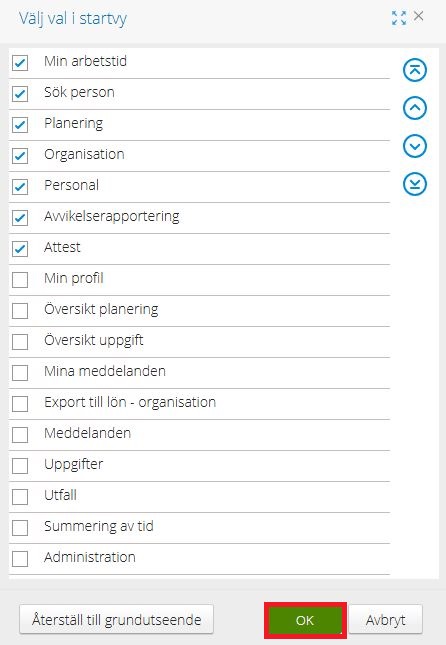
4. Du har nu ändrat din startsida med genvägar. Om det inte har ändrats, prova att stänga ner webbläsaren och öppna den på nytt.
Anpassa flikar steg för steg
I systemets olika vyer går det att ta fram eller dölja flikar, samt ändra ordningen på flikar. Här förklaras hur du anpassar dina flikar steg för steg.
1. Gå till valfri vy från startsidan, exempelvis vyn "Planering".
2. Gå längst till höger – tryck på +

3. Efter att du klickat på plustecknet, öppnas ett nytt fönster. Där ser du vyn "Ordna flikar". I den här vyn kan du välja att ta fram eller dölja olika flikar.
Ta fram flik
4. För att ta fram en flik, bockar du i rutan, exempelvis "Översikt".
5. För att spara dina inställningar, klickar du på "OK".
Ta bort eller dölja flik
6. För att ta bort eller dölja en flik, bockar du ur rutan, exempelvis "Uppgifter".
7. För att spara dina inställningar, klickar du på "OK".
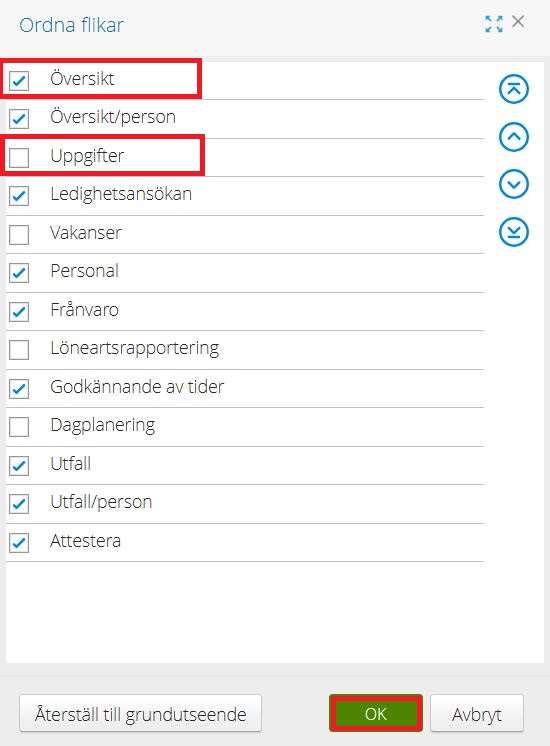
Ändra ordning på flikar
8. För att ändra ordning på flikarna, markerar du den rad vars flik som ska flyttas, exempelvis ”Ledighetsansökan”.
9. Klicka sedan på pil upp eller pil ner för att ändra ordning. Pilarna med streck betyder att du lägger fliken högst upp eller längst ner.
10. Klicka på "OK".
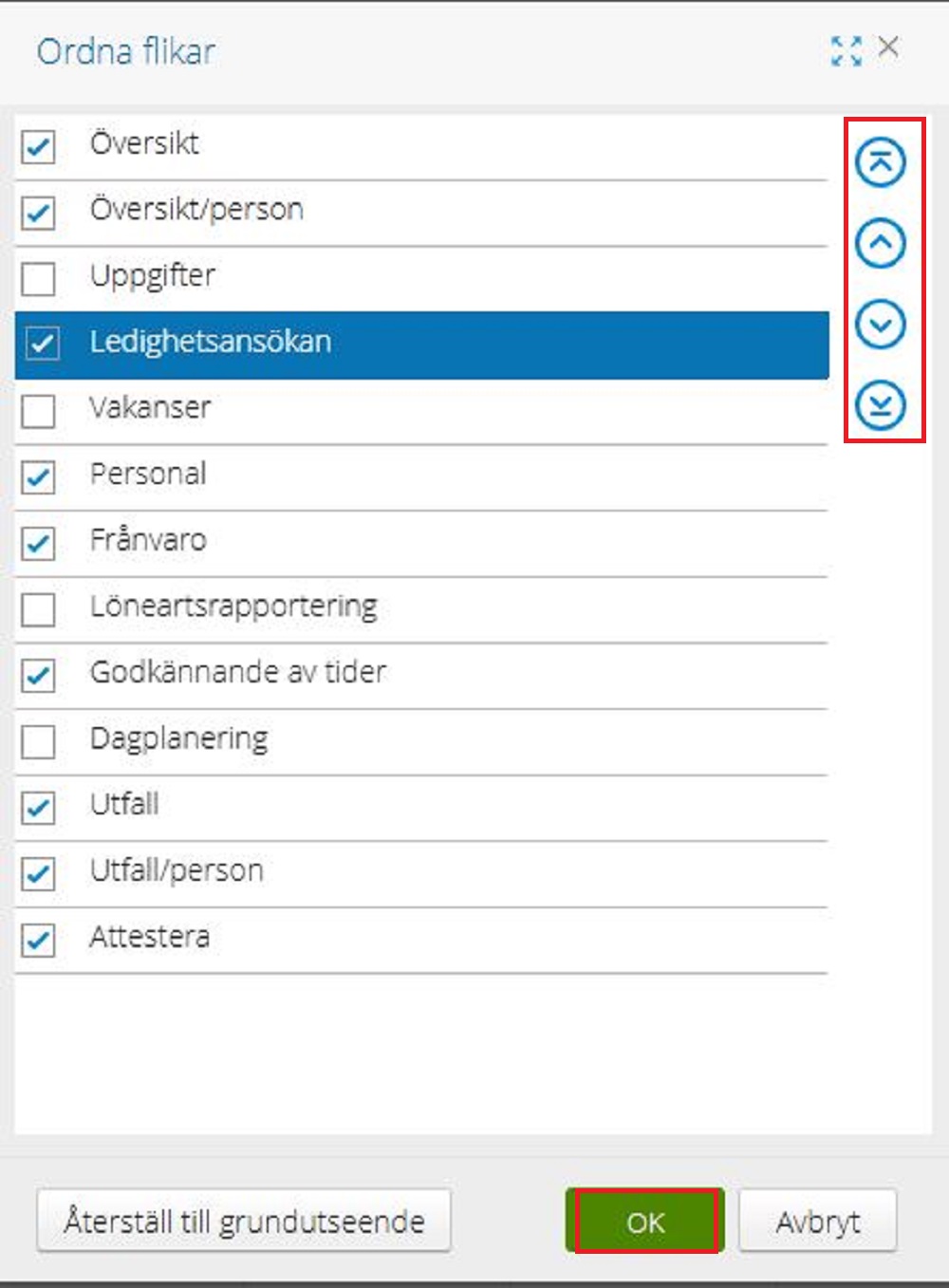
- Följande är ett förslag på flikar för dig chef:
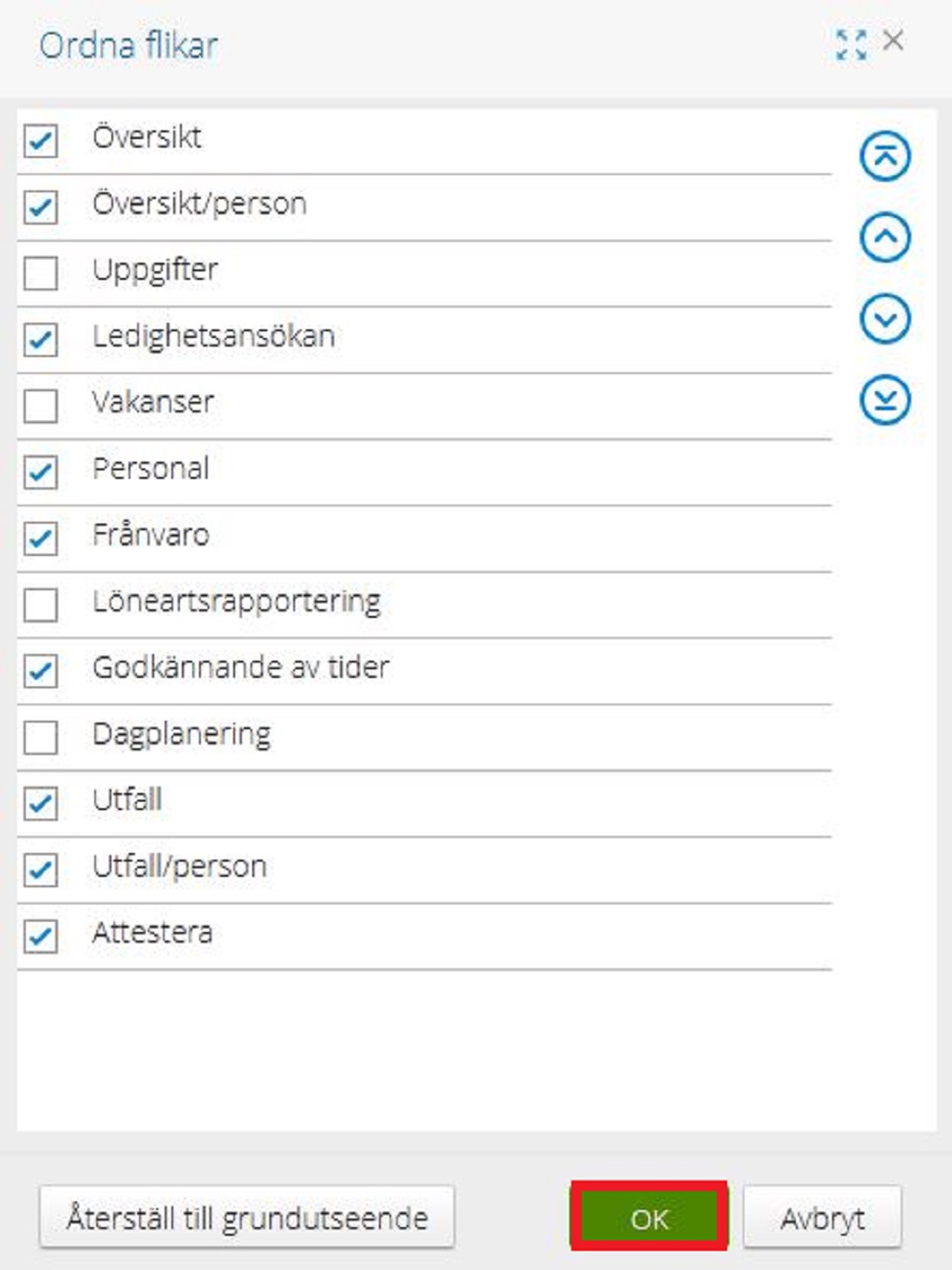
Ändra språk i Medvind
1. Klicka på “Egenrapportering” följt av “Mina inställningar”

2. Under ”Byt språk” kan du välja mellan Svenska och Engelska. Direkt när du klickar på språket så ändras det.
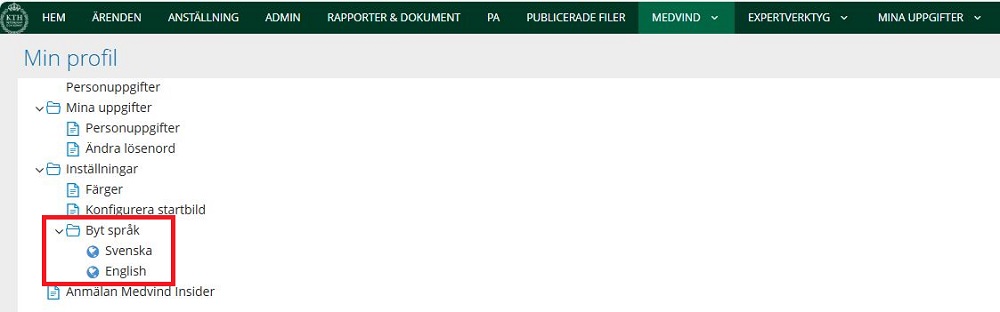
Ändra språk i KTH-HR
1. Klicka på “Ditt namn” följt av “Min profil”

2. Klicka på “Språk” så dyker en rullista upp där du kan välja mellan sv-SE (Svenska) eller en-GB (Engelska)
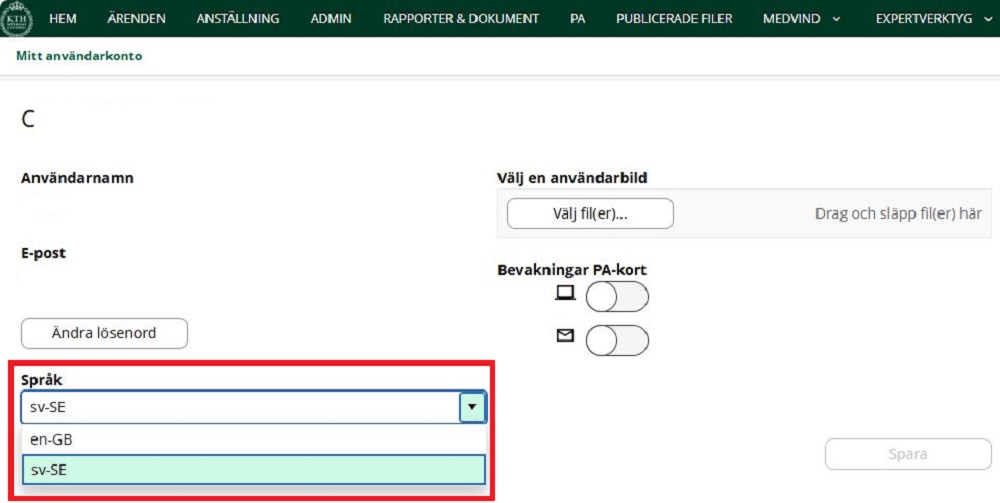
3. När du har gjort en ändring så klicka på “Spara” som nu blivit grön
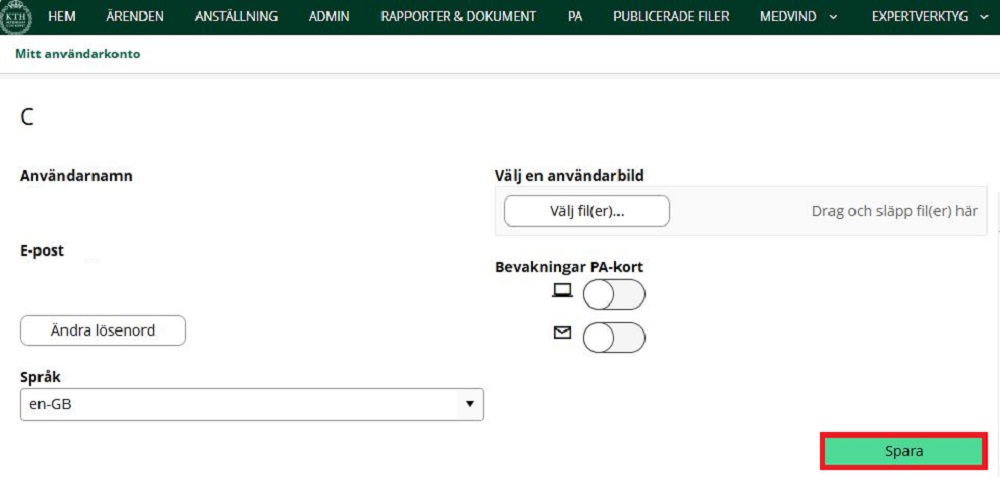
4. För att ändringen ska gå genom. Klicka på “Ditt namn” och “Logga ut”. När du loggar in igen så är KTH-HR på det nya språket.

